Sustitución de la unidad de disco duro – Lenovo G450 Notebook User Manual
Page 39
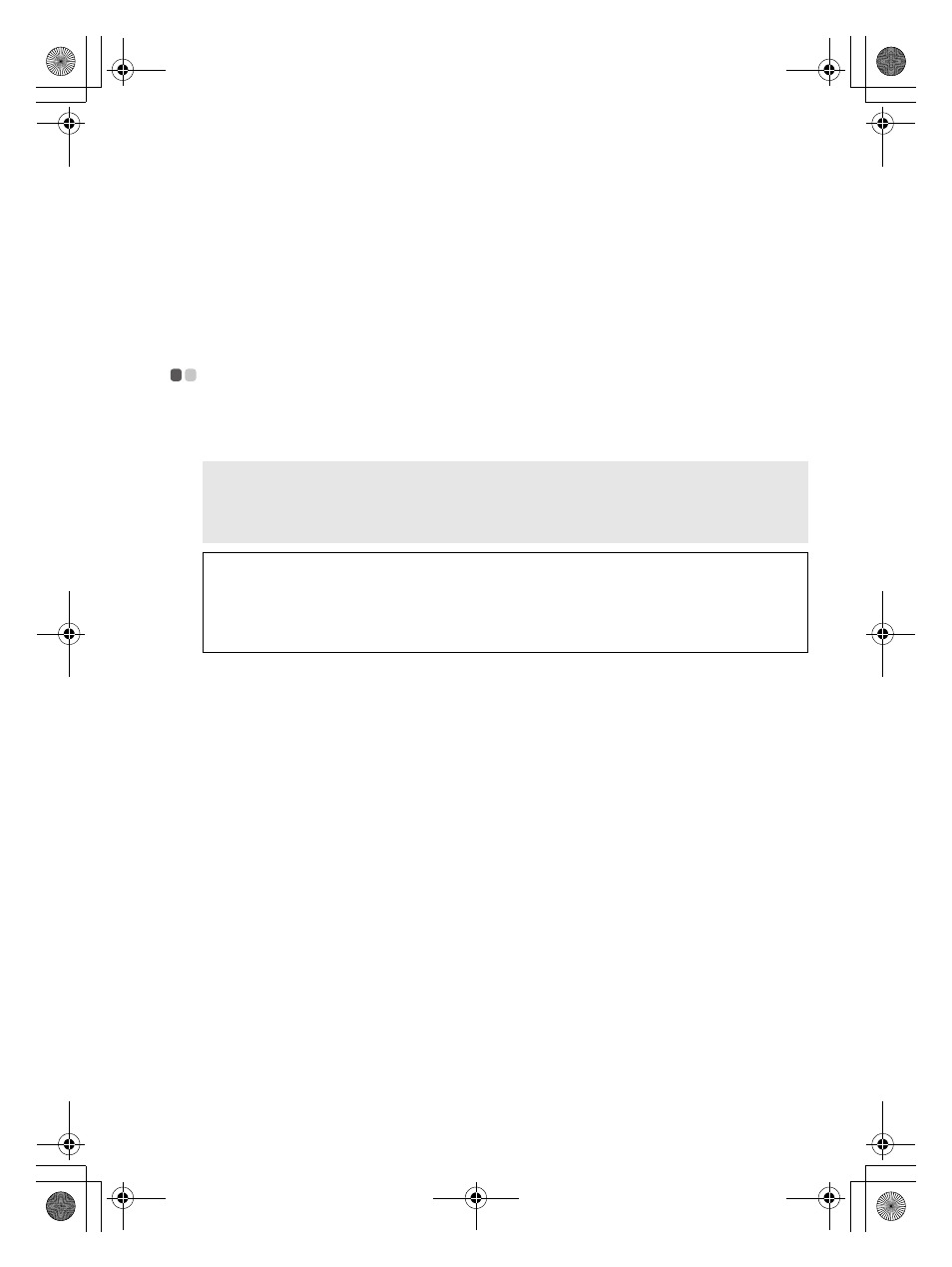
Capítulo 6. Actualización y sustitución de dispositivos
31
4
Instale una batería completamente cargada.
5
Deslice el pestillo manual hacia la posición de bloqueo.
6
Gire de nuevo la computadora. Vuelva a conectar el adaptador de CA y los cables a la
computadora.
Sustitución de la unidad de disco duro
- - - - - - - - - - - - - - - - - - - - - - - - - - - - - - - - - - - - - - - - - - - - - - - - - - - - - - - - -
Para aumentar la capacidad de almacenamiento de la computadora, puede sustituir la unidad
de disco duro por otra de capacidad superior. Puede adquirir una nueva unidad de disco duro a
través de su revendedor o representante de ventas de Lenovo.
La unidad es muy sensible. Una manipulación incorrecta podría causar daños y la pérdida
permanente de los datos del disco duro. Antes de extraer la unidad de disco duro, realice una
copia de seguridad de toda la información del disco duro y, a continuación, apague la
computadora. Nunca extraiga la unidad con el sistema en funcionamiento o en modo de
suspensión o hibernación.
Para sustituir la unidad de disco duro, realice el procedimiento siguiente:
1
Apague la computadora y, a continuación, desconecte el adaptador de CA y todos los
cables.
2
Cierre la pantalla de la computadora y, a continuación, gire el equipo.
3
Extraiga la batería.
4
Retire los tornillos que sujetan la tapa de la ranura de la unidad de disco duro
.
Notas:
•
Sustituya la unidad de disco duro únicamente si necesita actualizarla o repararla. Los conectores y el
módulo de la unidad de disco duro no se diseñaron para someterse a cambios frecuentes ni para el
intercambio de unidades.
•
Las aplicaciones de software preinstaladas no se incluyen en una unidad de disco duro óptica.
Manipulación de una unidad de disco duro
•
No deje caer la unidad ni la someta a impactos. Coloque la unidad sobre un material, como un paño
suave, que amortigüe los impactos.
•
No ejerza presión sobre la tapa de la unidad.
•
No toque el conector.
a
Lenovo G450-550 UG V2.0_laes.book Page 31 Tuesday, August 4, 2009 3:48 PM
